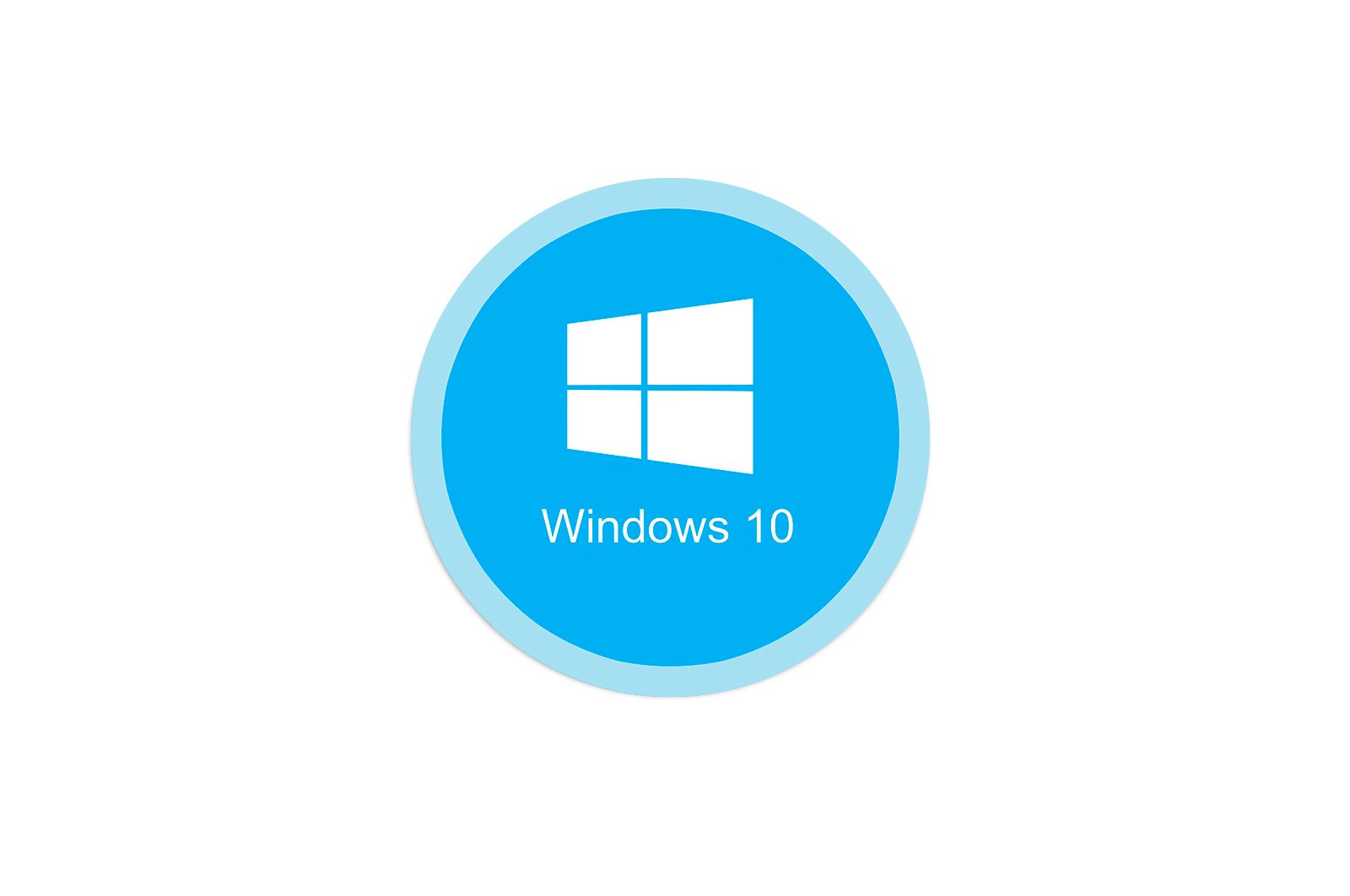
AirPods naushniklarini Windows 10 kompyuteriga qanday ulash mumkin haqida malumot
AirPods — bu Apple qurilmalari uchun «cheklangan» simsiz minigarnituralar. Biroq, u uchinchi tomon operatsion tizimlari bilan ham ishlatilishi mumkin. Ushbu maqolada siz AirPod-larni Windows 10 qurilmalariga qanday qilib to’g’ri ulashni o’rganasiz.
AirPods-ni Windows 10-ga ulang
Avvalo, Windows 10 ga ulanishda ushbu minigarnituralar mavjud bo’lgan barcha funktsiyalarga ega bo’lmaydi. Masalan, ommaviy axborot vositalarining ijro etilishini boshqarish uchun qurilmaga tegish ishlamaydi. AirPods, boshqa har qanday simsiz eshitish vositasi kabi, Bluetooth ulanishi orqali ulanishini unutmang. Shuning uchun mos adapterning mavjudligi majburiydir. Agar u mavjud bo’lmasa, uni o’zingiz sotib olishingiz va o’rnatishingiz kerak bo’ladi.
Lea tambien: Bluetooth-ni kompyuteringizga o’rnatish
Bundan tashqari, naushniklar to’g’ri ishlashi uchun kompyuteringizda yoki noutbukda Bluetooth 4.0 yoki undan yuqori versiyasini o’rnatish maqsadga muvofiqdir. Ushbu ma’lumotni qanday topish mumkin.
Tizim parametrlaridan foydalanish
Eshitish vositalarini ulashdan oldin ularni quvvatlantirishingizni qat’iy tavsiya qilamiz. Bu eshitish vositasini topish va tizim bilan bog’lashda yuzaga kelishi mumkin bo’lgan muammolardan qochishga yordam beradi. Amalda, ulanish jarayoni quyidagicha ko’rinadi:
- Klaviaturada bir vaqtning o’zida bosing «Windows» и «Men». Bu standart oynani ochadi «Variantlar».. Bo’limni bosing «Qurilmalar»..
O’qilishi: Agar Windows 10 sozlamalari ochilmasa nima qilish kerak
- Yorliq avtomatik ravishda ochiladi «Bluetooth va boshqa qurilmalar». Bu bizga kerak bo’lgan narsadir. Unda, avvalo, agar u o’chirilgan bo’lsa, modulni o’zi yoqing. Buning uchun tugmachani o’ngga siljiting. Keyin yangi qurilmani topish va qo’shish uchun xoch shaklidagi tugmani bosing.
Shuningdek o’qing: Windows 10 da Bluetooth-ni qanday faollashtirish kerak
- Keyin, qo’llaringizni quloqchalar idishiga soling. Qopqoqni oching va qutidagi tugmani bir necha soniya bosib turing. Va nihoyat, mos keladigan indikator yonishi kerak, bu jihozni aniqlash va juftlashtirishga tayyor ekanligini bildiradi.
- Endi kompyuteringizda ilgari ochilgan oynaga qayting. Ushbu oynada birinchi qatorni bosing «Bluetooth». sichqonchaning chap tugmasi bilan.
- Keyingi oynada kompyuter bilan bog’lanishga tayyor bo’lgan barcha qurilmalar ko’rsatiladi. Ro’yxatda chiziq paydo bo’lguncha kuting «Quloqchinlar». — Windows 10 da qidirishda AirPods sukut bo’yicha qanday aniqlanadi. Ushbu nomni bosing.
- Agar ulanish jarayoni muvaffaqiyatli bo’lsa, o’sha oynada qurilmani ishlatishga tayyorligi to’g’risida xabarni ko’rasiz. Tugmani bosing «Bajarildi». oynaning pastki qismida.
- Natijada, parametr oynasida, blokda «Ovoz».Ulangan AirPod-larning nomi to’g’ri ko’rinishi kerak. Shundan so’ng siz ilgari ochilgan oynalarni yopishingiz mumkin.
- Endi tizim qurilmani audio kirish va chiqish uchun to’g’ri tayinlaganligiga ishonch hosil qilishingiz kerak. Buning uchun laganda ichidagi karnay belgisini o’ng tugmasini bosing. Kontekst menyusida qatorni tanlang «Ovoz sozlamalarini ochish»..
- Ochilgan oynada blokda ekanligiga ishonch hosil qiling «Ketish». и «Kirish». Skrinshotda belgilangan tegishli maydonlarda kerakli qurilma tanlanadi. Agar yo’q bo’lsa, faqat satrni bosing va ochiladigan menyudan AirPods-ni tanlang. Keyin oynani yoping.
- Eshitish vositasi endi foydalanishga tayyor. Shuni yodda tutingki, agar siz barcha amallarni to’g’ri bajarsangiz ham, sizda AirPods bilan bog’liq muammolar bo’lishi mumkin. Buning sababi, ular Windows uchun «tuproqli» emas.
Bluetooth versiyasini tekshirish
Biz ilgari yozganimizdek, naushniklar 4.0 va undan yuqori versiyalardagi adapterlar bilan to’g’ri ishlaydi. Oldingi versiyalarda foydalanishga oid muammolar juda tez-tez bo’lishi mumkin. Bu haqiqatni, ayniqsa, ish stoli kompyuter uchun tashqi adapter sotib olishni rejalashtirayotgan bo’lsangiz, hisobga olish kerak. Qurilmaning allaqachon ulangan versiyasini bilish uchun quyidagi amallarni bajaring:
- Tugmani bosing «Boshlanadi». en «Ish paneli». Vazifalar panelida o’ng tugmasini bosing. Ko’rsatilgan kontekst menyusida tanlang «Qurilma ma’muri»..
Shuningdek o’qing: Qanday qilib Windows 10-da Device Manager-ni oching
- Ochilgan oynada «Bluetooth». Bu qurilmalar ro’yxatini keltirib chiqaradi. Uskuna ustiga o’ng tugmasini bosing «Bluetooth multimedia adapteri». Kontekst menyusida variantni tanlang «Xususiyatlar»..
- Keyingi oynada yorliqni bosing «Murakkab».sichqonchaning chap tugmasi bilan uning nomini bosish orqali. Unda chiziqqa e’tibor bering «Proshivka versiyasi».. Qarama-qarshi qiymatlar bo’ladi. Bizni LMP qisqartmasi yonidagi narsalar qiziqtiradi. Iltimos, bu Bluetooth versiyasi emasligini unutmang.
- LMP yonida ko’rsatilgan qiymatlar quyidagilarga mos kelishi kerak:
- LMP 0.x — Bluetooth 1.0b
- LMP 1.x — Bluetooth 1.1
- LMP 2.x — Bluetooth 1.2
- LMP 3.x — Bluetooth 2.0
- LMP 4.x — Bluetooth 2.1
- LMP 5.x — Bluetooth 3.0
- LMP 6.x — Bluetooth 4.0
- LMP 7.x — Bluetooth 4.1
- LMP 8.x — Bluetooth 4.2
- LMP 9.x — Bluetooth 5.0
Ko’rib turganingizdek, bizning holatimizda Bluetooth modulining 4.0 versiyasi ishlatiladi, chunki LMP qiymati 6.6 ga teng.
- Olingan ma’lumotlar bilan siz AirPods operatsion muammolarining bir qismini hal qilishingiz yoki to’g’ri modulni sotib olishingiz mumkin.
Shunday qilib, siz AirPods naushniklarini har qanday Windows 10 qurilmasiga qanday qilib to’g’ri ulashni o’rgandingiz, eslatib o’tamiz, bundan tashqari siz deyarli har qanday Android smartfoniga osongina ulanishingiz mumkin. Biz ushbu mavzuga alohida qo’llanma bag’ishladik.
Ko’proq o’qing: AirPods-ni Android telefoningizga qanday ulash mumkin
Biz sizning muammoingizda sizga yordam bera olganimizdan xursandmiz.
Bizning mutaxassislarimiz imkon qadar tezroq javob berishga harakat qilishadi.
Ushbu maqola sizga yordam berdimi?
Texnologiyalar, Windows 10
AirPods naushniklarini Windows 10 kompyuteriga qanday ulash mumkin